Hoe tekst te centreren over meerdere cellen in Excel?
In Excel kunnen we de functie Samenvoegen & Centreren gebruiken om tekst over meerdere kolommen te centreren, maar na het toepassen van de bewerking worden de samengevoegde cellen één enkele cel, wat enkele nadelen met zich meebrengt, zoals dat we de gegevens niet correct kunnen sorteren of filteren. In dit geval kan de functie Centreren over selectie ons helpen om tekst over meerdere kolommen te centreren en alle cellen op hun eigen plaats te laten. Voor meer details, lees het volgende artikel.
Tekst centreren over meerdere cellen in Excel
 Tekst centreren over meerdere cellen in Excel
Tekst centreren over meerdere cellen in Excel
Stel dat je het volgende gegevensbereik hebt, en je wilt dat de kop de hele tabel beslaat:
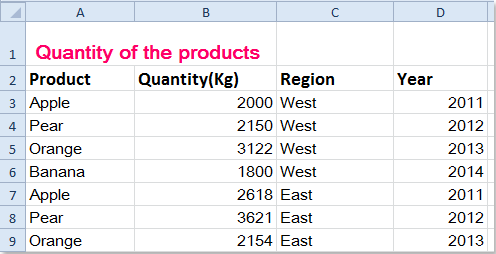
1. Selecteer de cellen waarin je de tekst wilt centreren, zie onderstaande schermafbeelding:
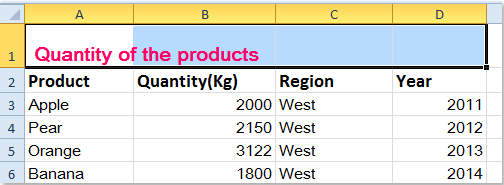
2. Klik met de rechtermuisknop en kies Celopmaak instellen in het contextmenu. Vervolgens, in het pop-upvenster Celopmaak instellen, klik op het tabblad Uitlijning en kies vervolgens Centreren over selectie in de horizontale uitlijning vervolgkeuzelijst, zie onderstaande schermafbeelding:

3. Klik vervolgens op OK om dit dialoogvenster te sluiten, en de waarde in de cel is gecentreerd over de selectie, maar alle cellen blijven nog steeds op hun plaats, zie onderstaande schermafbeelding:

Opmerking: Met deze functie Centreren over selectie om je gegevens te centreren, blijft de primaire structuur van je werkblad intact.
Beste productiviteitstools voor Office
Verbeter je Excel-vaardigheden met Kutools voor Excel en ervaar ongeëvenaarde efficiëntie. Kutools voor Excel biedt meer dan300 geavanceerde functies om je productiviteit te verhogen en tijd te besparen. Klik hier om de functie te kiezen die je het meest nodig hebt...
Office Tab brengt een tabbladinterface naar Office en maakt je werk veel eenvoudiger
- Activeer tabbladbewerking en -lezen in Word, Excel, PowerPoint, Publisher, Access, Visio en Project.
- Open en maak meerdere documenten in nieuwe tabbladen van hetzelfde venster, in plaats van in nieuwe vensters.
- Verhoog je productiviteit met50% en bespaar dagelijks honderden muisklikken!
Alle Kutools-invoegtoepassingen. Eén installatieprogramma
Kutools for Office-suite bundelt invoegtoepassingen voor Excel, Word, Outlook & PowerPoint plus Office Tab Pro, ideaal voor teams die werken met Office-toepassingen.
- Alles-in-één suite — invoegtoepassingen voor Excel, Word, Outlook & PowerPoint + Office Tab Pro
- Eén installatieprogramma, één licentie — in enkele minuten geïnstalleerd (MSI-ready)
- Werkt beter samen — gestroomlijnde productiviteit over meerdere Office-toepassingen
- 30 dagen volledige proef — geen registratie, geen creditcard nodig
- Beste prijs — bespaar ten opzichte van losse aanschaf van invoegtoepassingen